Todos tenemos un montón de videos en nuestros teléfonos. Aunque estoy seguro de que las imágenes son encantadoras, la mayoría de las veces, el audio no está a la altura. La mayoría de los videos en mi teléfono tienen sonidos y ruidos extraños que parecen robar la magia del video.

Por suerte para nosotros, hay algunas aplicaciones para el iPhone que permiten eliminar el audio no deseado de los vídeos. Y no es ciencia espacial.
Hay dos formas de eliminar la pista de audio de un vídeo en particular en el iPhone. Mientras que un método te permite quitar la pista de audio, el otro método te permite añadir una bonita pista en su lugar. Genial, ¿verdad?
Empecemos.
Tabla de contenidos
1. Quik
Quik pertenece a la segunda categoría de editores de vídeo que permite eliminar o silenciar el audio completamente. Además, también puedes añadir una nueva pista de audio. Veamos cómo hacerlo.
Una vez que haya abierto el vídeo en el Quik, pulse sobre el icono de edición en la parte superior que abrirá la ventana de edición. A continuación, pulse sobre el icono Mezcla hasta que vea el texto Desactivado.
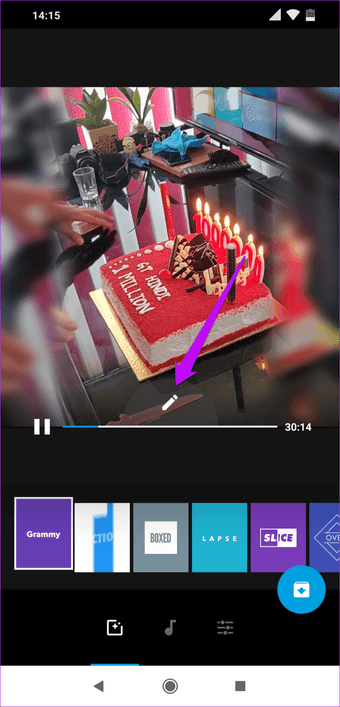
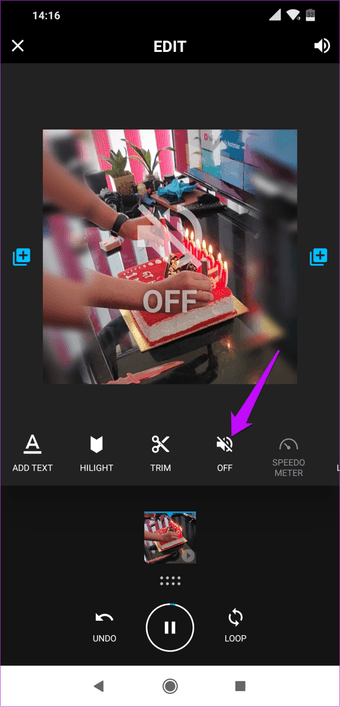
Para añadir una pista de audio secundaria, vuelva atrás y puntee en el icono de Música en el centro. Ahora, puntee en las miniaturas de Música en la parte inferior.
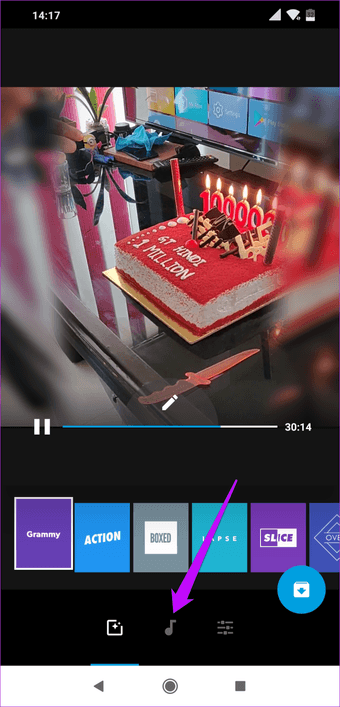
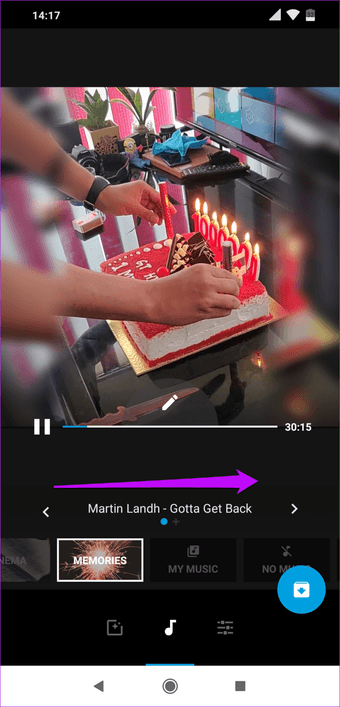
Una vez que hayas seleccionado el tema general del video, guárdalo en la galería de tu teléfono. Ten en cuenta que si cambias el tema, también puede cambiar el audio. Además, puedes cambiar el inicio de la pista de música mediante el botón Shuffle (primero desde la derecha).
Quik es una aplicación sencilla con una interfaz limpia y simple. Los usuarios novatos no encontrarán problemas en la navegación de las pantallas y las características.
Descargar Quik para Android
Descargar Quik para iOS
2. InShot
InShot es otro editor de vídeo tanto para Android como para iOS que te permite quitar el audio con bastante facilidad, y no hay pasos ocultos involucrados. Todo lo que necesitas hacer es tocar en la línea de tiempo de vídeo que abrirá una mini caja.
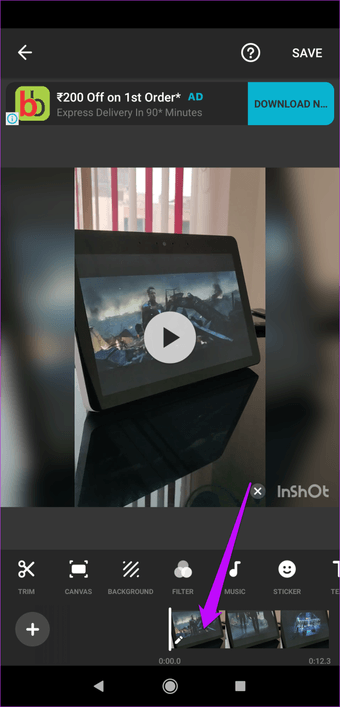
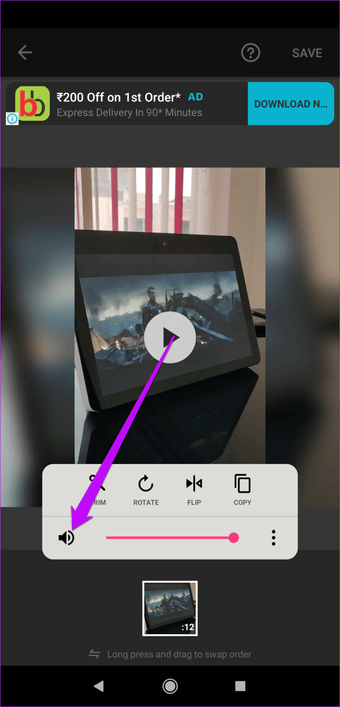
Toque el icono del volumen y arrástrelo hacia la izquierda. Ahora, regrese y puntee en el icono de Música para añadir una pista de audio dedicada. Lo bueno es que InShot le permite elegir entre una amplia variedad de clips de música.
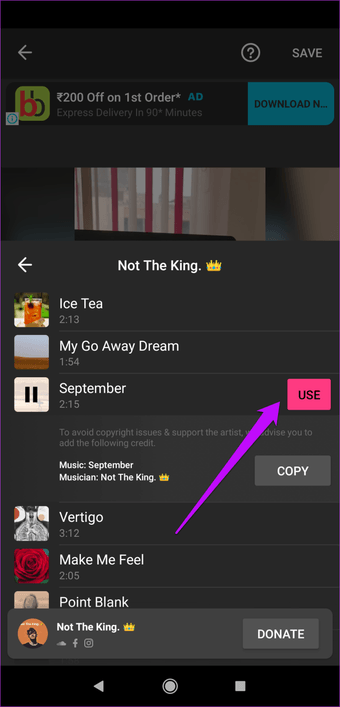
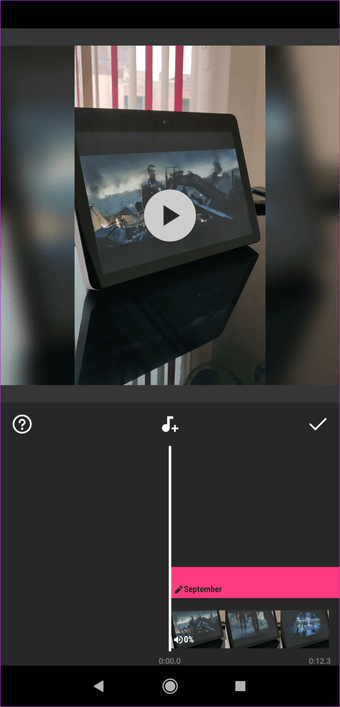
A continuación, toque el botón Descargar y pulse Usar. Ajuste la línea de tiempo de la pista de audio y tendrá un vídeo con nuevo audio en un abrir y cerrar de ojos. Sí, puedes agradecérmelo más tarde.
Descargar InShot para Android
Descargar InShot para iOS
3. 3. Timbre
Si es usuario de Android y está buscando un editor de vídeo básico para trabajos de edición menores, confíe en Timbre para hacer el trabajo. Además de permitirle silenciar vídeos, puede cortar y dividir o unir varios vídeos.
Al igual que con las aplicaciones básicas, la interfaz no tiene nada de delirante. Pero es seguro decir que Timbre se las arregla para hacer el trabajo, y eso es muy bonito.
Para silenciar un vídeo, abra la aplicación y pulse en Silenciar. Ahora, seleccione el video y toque el icono rojo de la derecha.
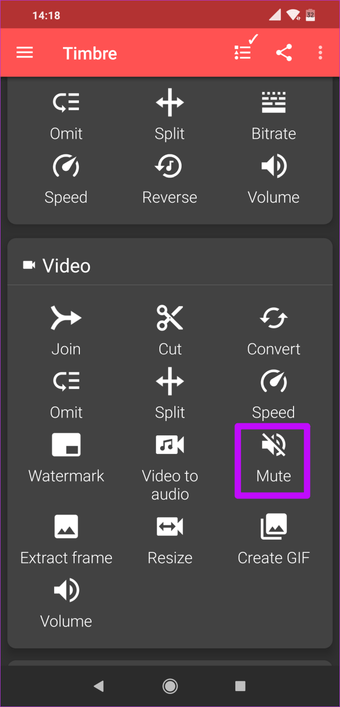
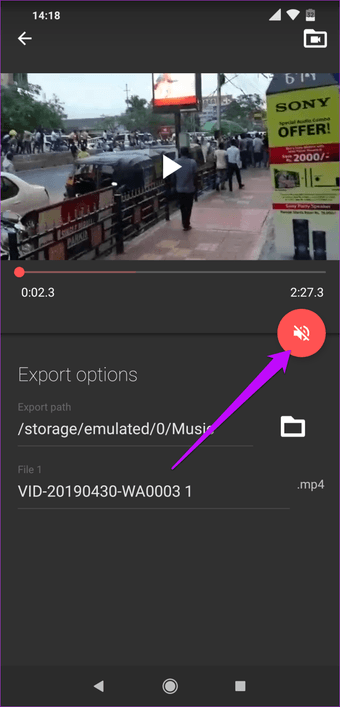
¡Eso es! Lo bueno de esta aplicación es que el audio extraído se mantiene por separado en la memoria interna del teléfono. También puedes cambiar la ubicación o darle un nuevo nombre al vídeo.
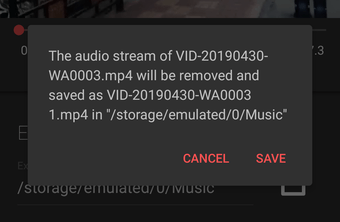
Aparte de la característica anterior, Timbre también tiene la opción de convertir un vídeo a audio. Timbre es una gran aplicación para las necesidades básicas de edición de vídeo. Si necesita editar vídeos sólo para compartirlos en los grupos WhatsApp de su familia, ésta es la herramienta que debe utilizar.
Descargar Timbre
4. iMovie
Los usuarios de iPhone pueden utilizar la aplicación interna de iMovie. Sí, lo has leído bien. Esta también viene con la opción de silenciar un vídeo y añadir una pista de música secundaria. La única diferencia es que al abrir el vídeo directamente a través de iMovie no se da la opción de eliminar el audio, al menos no directamente.
El truco aquí es abrir el vídeo en iMovie a través de la aplicación de fotos. Para ello, abre el vídeo, toca el botón de edición y pulsa el menú de tres puntos.
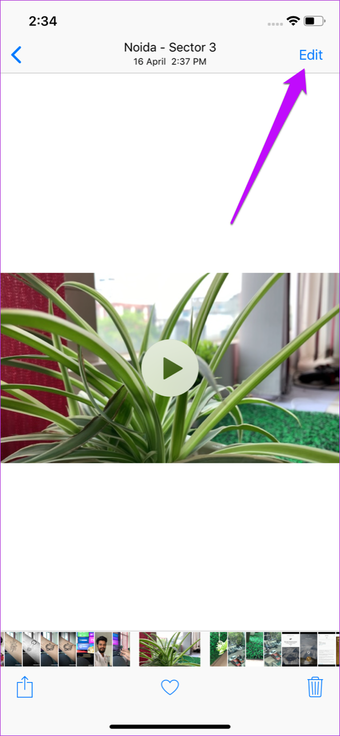
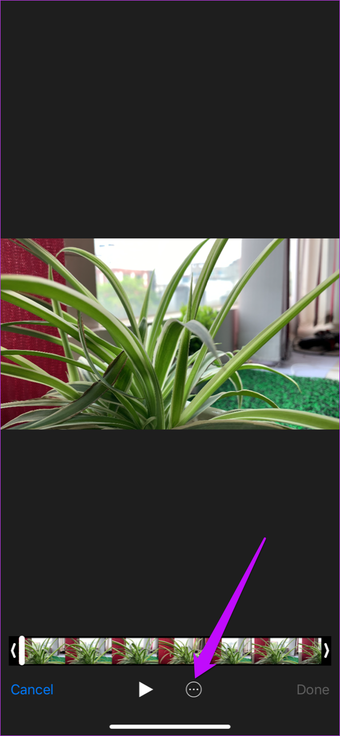 Nota: Si es la primera vez que lo haces, tendrás que añadir iMovie a la lista de edición. Afortunadamente, es un proceso fácil. Sólo tienes que pulsar en Más y seleccionar iMovie.
Nota: Si es la primera vez que lo haces, tendrás que añadir iMovie a la lista de edición. Afortunadamente, es un proceso fácil. Sólo tienes que pulsar en Más y seleccionar iMovie.
Después de eso, abre iMovie y toca el icono de Silencio como se muestra a continuación. Eso es todo! También puedes añadir nuevas pistas de música al vídeo mediante la opción de la esquina inferior derecha.
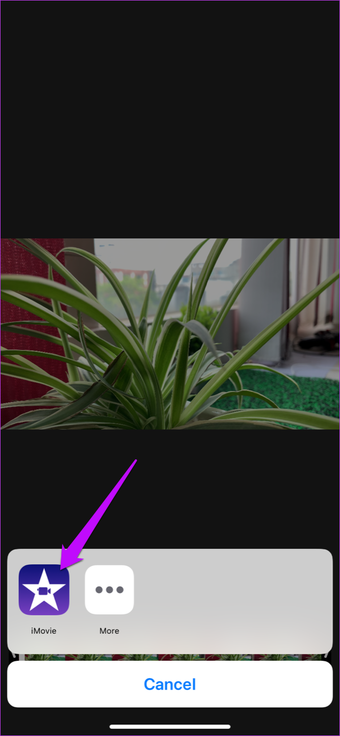
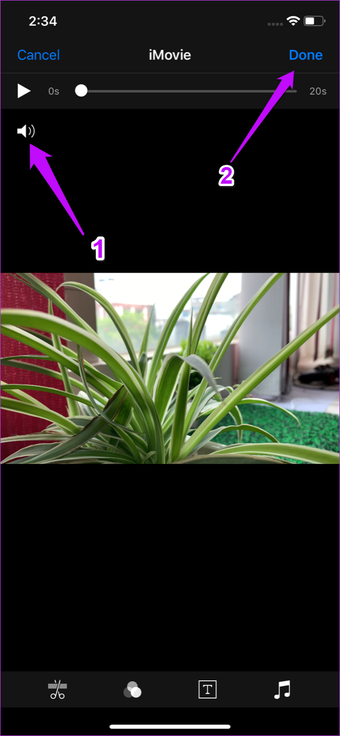
Pulse sobre Hecho para finalizar la exportación. Tenga en cuenta que la exportación de vídeos en iMovie requiere bastante tiempo.
5. Silenciar el vídeo
Mute Video es otra sencilla aplicación para el iPhone que hace el trabajo en un instante. Todo lo que necesitas hacer es abrir la aplicación, seleccionar el video y tocar el botón Mute.
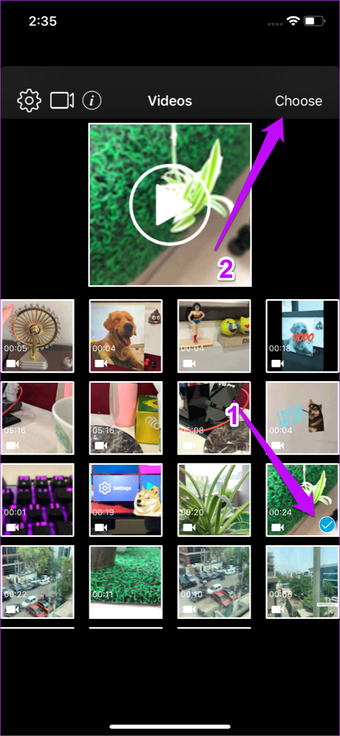
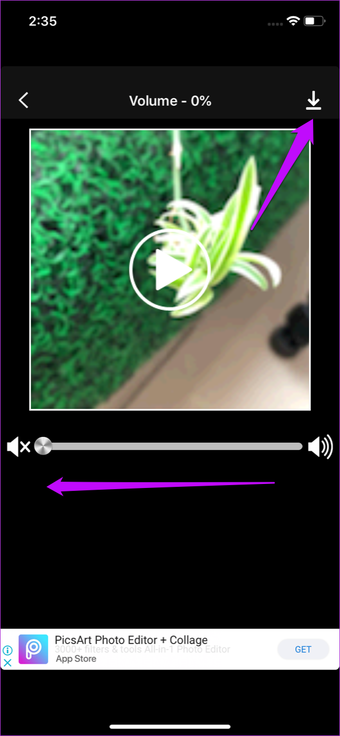
A diferencia de iMovie, la exportación no tarda una eternidad y se termina en unos pocos segundos. Si buscas una aplicación fácil de usar, ésta es la que deberías usar.
Descargar Video Silencioso
Haz y comparte vídeos nítidos
Así es como se puede eliminar el audio de cualquier vídeo en el iPhone. Mi herramienta favorita es Quik. Me encanta por su interfaz, que es moderna, pero sin desorden. Además, no tiene limitaciones y ha seguido funcionando perfectamente. Y al mismo tiempo, no me importan todas las características adicionales que el Quik trae a la mesa.
